Windows Defender محافظ ویروسی یکپارچه ویندوز 10 و 11 است. در اینجا به شما نشان می دهیم که چگونه روشن است یا خیر و چگونه آن را فعال کنید.
نسخه:ساخت 22H2
زبان ها:انگلیسی آلمانی
مجوز:نسخه کامل
بستر، زمینه:ویندوز، ویندوز 9x
دستورالعمل ها با استفاده از ویندوز 10 به عنوان مثال توضیح داده شده اند، اما در ویندوز 11 به همین شکل عمل می کنند.
چگونه می توانم ببینم که Windows Defender فعال است؟ – نمادها توضیح داده شده است
- منوی شروع را باز کنید و تایپ کنید امنیت ویندوز آ.
- روی برنامه کلیک کنیدامنیت ویندوزبرای باز کردن آن
- حالا بستگی به این دارد که با “حفاظت از ویروس و تهدیدبرای نماد رجوع کنید به:
- علامت قرمز (صلیب): Windows Defender غیر فعال است.
- نماد زرد (علامت تعجب): Windows Defender فعال است، اما اجزای جزئی مانند “محافظت مبتنی بر ابر” و/یا “ارسال خودکار نمونه ها” و/یا “محافظت از دستکاری” و/یا همچنان خاموش هستند یا “Onedrive تنظیم نشده است”. اگر نمیخواهید از OneDrive استفاده کنید، کافی است روی دکمه «Discard» زیر پیام OneDrive کلیک کنید.
- نماد سبز (تیک): Windows Defender و تمام اجزای فرعی فعال هستند.
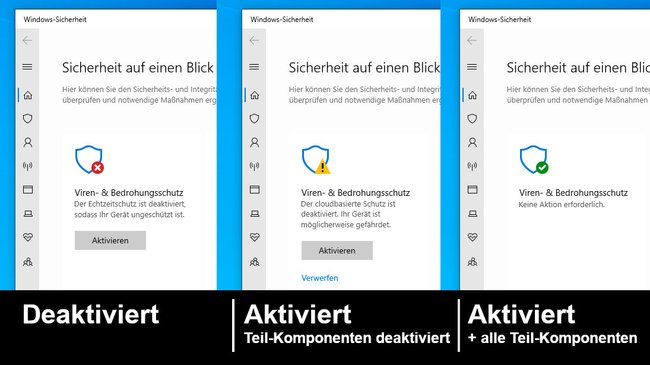
اگر نماد قرمز رنگ را می بینید و می خواهید Windows Defender را روشن کنید، روی دکمه زیر آن که ظاهر می شود کلیک کنید.فعال کنید“. اگر اکنون نماد زرد را می بینید، می توانید دوباره روی دکمه (چند بار متوالی) کلیک کنید.فعال کنید‘ برای روشن کردن اجزای فرعی مربوطه یک به یک.
Windows Defender را فعال کنید
شما می توانید Windows Defender را به طور کامل یا فقط برخی از اجزای خاص را فعال کنید.
گام اول:
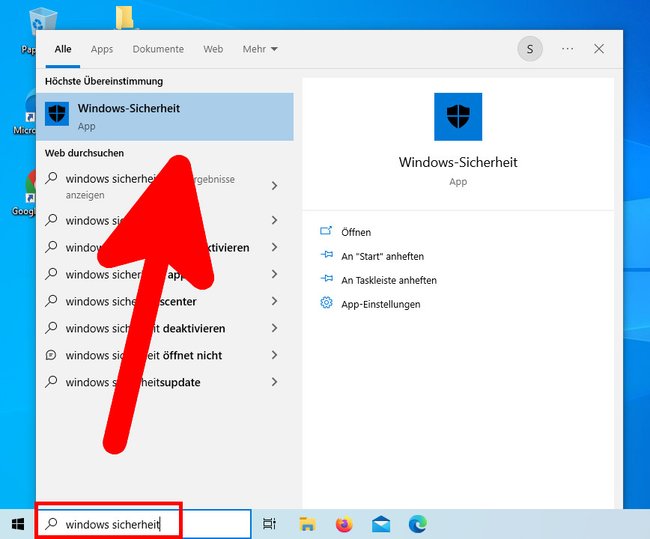
منوی شروع را باز کنید و تایپ کنید امنیت ویندوز آ. روی برنامه کلیک کنیدامنیت ویندوزبرای باز کردن آن.
گام دوم:
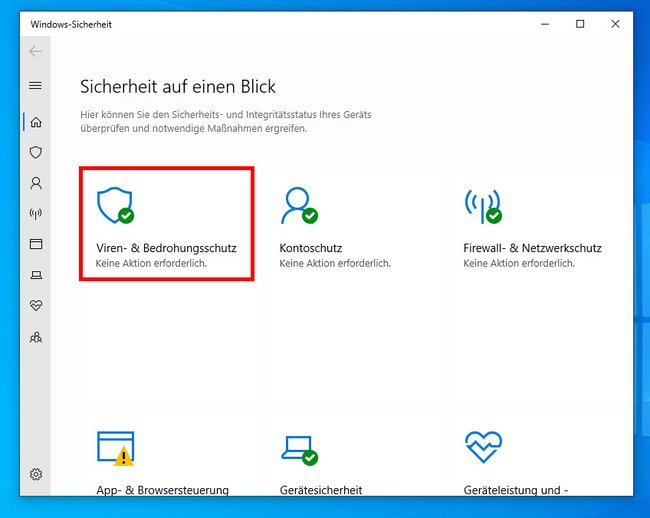
روی دکمه ” کلیک کنید “حفاظت از ویروس و تهدید“.
گام سوم:
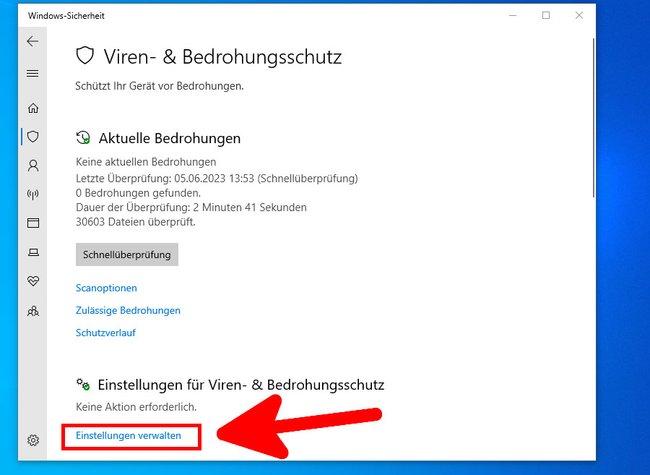
زیر “تنظیمات حفاظت از ویروس و تهدید“روی حروف آبی کلیک کنید”مدیریت تنظیمات“.
گام چهارم:
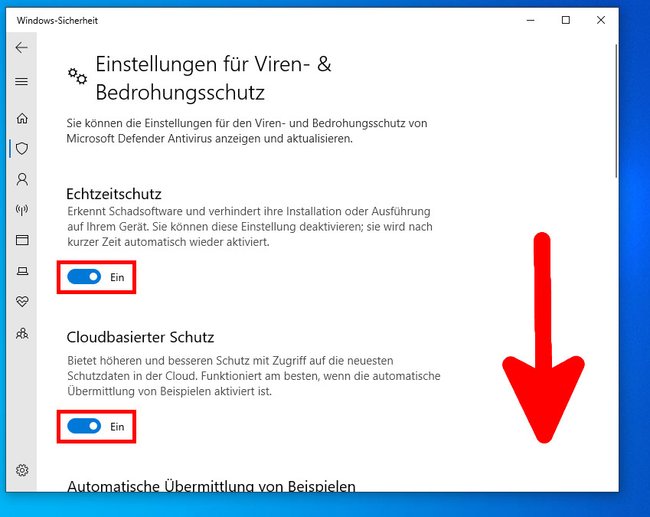
اکنون تمامی سوئیچ های نمایش داده شده در این لیست را فعال کنید تا Windows Defender به طور کامل فعال شود. از طرف دیگر، می توانید گزینه های خاصی را خاموش کنید. گزینه ها عبارتند از:
- محافظت از زمان واقعی: این ویندوز دیفندر را با ویژگی های اساسی فعال می کند.
- حفاظت مبتنی بر ابر: ویندوز به آخرین اطلاعات ویروس در ابر مایکروسافت دسترسی دارد تا Windows Defender را به روز نگه دارد.
- ارسال خودکار نمونه ها: این گزینه داده های نمونه را از دستگاه شما به مایکروسافت ارسال می کند. طبق گفته مایکروسافت، هیچ داده خصوصی به طور پیش فرض مخابره نمی شود.
- حفاظت از دستکاری: این گزینه از تغییر تنظیمات Windows Defender یا غیرفعال کردن Windows Defender توسط برنامه ها یا برنامه ها جلوگیری می کند.
اگر تمام تنظیمات Windows Defender را فعال نکردهاید، میتوانید در نمای کلی در «حفاظت از ویروس و تهدید“حالا همیشه یک علامت هشدار زرد. با این حال، Windows Defender هنوز فعال است. همانطور که در بالا نشان داده شده است فقط زمانی که یک نماد قرمز را می بینید، غیرفعال می شود.
اگر اصلاً Windows Defender را دوست ندارید، می توانید آن را کاملاً خاموش کنید، همانطور که در اینجا نشان داده شده است:
آیا نمی خواهید اخبار دیگری در مورد فناوری، بازی ها و فرهنگ پاپ را از دست بدهید؟ تست و راهنمای فعلی ندارید؟ سپس ما را در فیس بوک یا دنبال کنید توییتر.